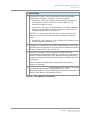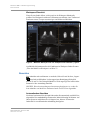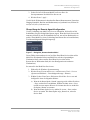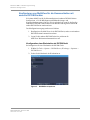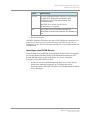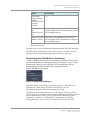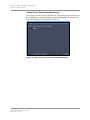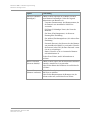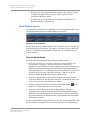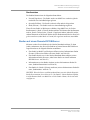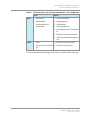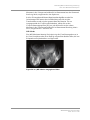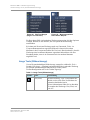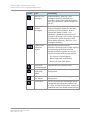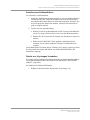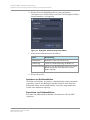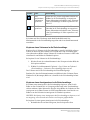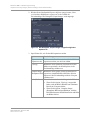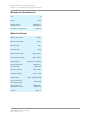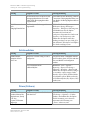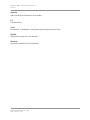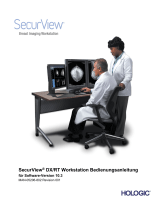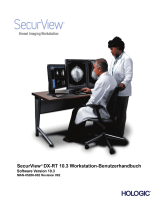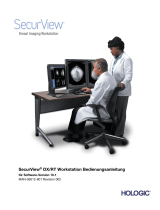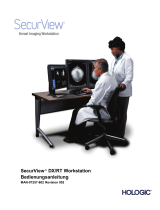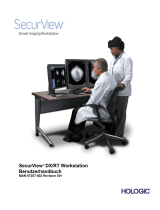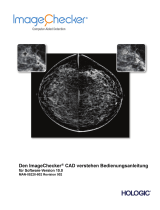Hologic MultiView Breast Software Benutzerhandbuch
- Typ
- Benutzerhandbuch

Bedienungsanleitung
MAN-04592-801 Revision 004


MultiView
™
Multimodality Software
Bedienungsanleitung
für Software-Version 4.1
Artikelnummer MAN-04592-801
Revision 004
Juli 2021

© 2015-2021 Hologic, Inc. Gedruckt in den USA. Diese Bedienungsanleitung wurde ursprünglich in der englischen Sprache
verfasst.
Hologic, SecurView, MultiView, und zugehörige Logos sind Marken und/oder eingetragene Marken von Hologic, Inc. und/oder
seiner Tochtergesellschaften in den Vereinigten Staaten und/oder anderen Ländern. Alle Marken, eingetragenen Marken und
Produktnamen sind das Eigentum ihrer jeweiligen Eigentümer.
Dieses Produkt kann durch ein oder mehrere US-amerikanische oder ausländische Patente, wie unter
www.Hologic.com/patent-information angegeben, geschützt sein.
Produkt-Support
USA: +1.877.371.4372
Europa: +32 2 711 4690
Asien: +852 37487700
Australien: +1 800 264 073
Sonstige Länder: +1 781 999 7750
E-Mail: BreastHealth.Support@hologic.com

MAN-04592-801, Revision 004
Seite 5 von 158
Copyright© 2015-2021 Hologic Inc.
Alle Rechte vorbehalten. Dieses Dokument darf ohne vorherige schriftliche Genehmigung von Hologic
Inc. weder ganz noch teilweise grafisch, elektronisch oder mechanisch, einschließlich, aber nicht
beschränkt auf Fotokopien, Aufzeichnungen, Bandaufnahmen oder Informationsspeicherungs- und
-abfragesysteme, vervielfältigt, abgeschrieben, übertragen, weitergegeben, verändert, mit anderen
Dokumenten zusammengeführt oder in eine andere Sprache übersetzt werden.
AUSSCHLUSS VON GARANTIEN UND HAFTUNGSBESCHRÄNKUNG
Hologic Inc. hat dieses Dokument und die Programme und Daten auf den elektronischen Medien, die
diesem Dokument beigefügt sind, mit der gebotenen Sorgfalt, einschließlich Forschung, Entwicklung und
Erprobung, erstellt.
Dieses Dokument beschreibt den Wissensstand von Hologic Inc. in Bezug auf den hierin behandelten
Gegenstand zum Zeitpunkt der Veröffentlichung und entspricht nicht unbedingt dem Wissensstand des
Unternehmens zu jedem späteren Zeitpunkt. Hologic Inc. hat dieses Dokument in Bezug auf technische
Genauigkeit überprüft. Bei Verdacht auf Unrichtigkeiten muss der Anwender vor der weiteren Anwendung
mit Hologic Inc. Verbindung aufnehmen. Hologic Inc. übernimmt keinerlei ausdrückliche oder
stillschweigende Garantie in Bezug auf dieses Dokument oder die Programme und Daten auf den
elektronischen Medien, die diesem Dokument beigefügt sind.
Hologic Inc. gibt gegenüber dem Anwender oder Dritten keine Zusicherung, Gewährleistung oder Garantie
in Bezug auf die Eignung dieses Dokuments oder der beigefügten Medien für einen bestimmten Zweck
oder zur Erzielung eines bestimmten Ergebnisses. Der Anspruch des Anwenders auf Schadenersatz
aufgrund eines Fehlers oder einer Nachlässigkeit seitens Hologic Inc. beschränkt sich auf die vom
Anwender für die Bereitstellung dieses Dokuments an Hologic Inc. geleistete Bezahlung. In keinem Fall
haftet Hologic Inc. für besondere, mittelbare, zufällige, direkte, indirekte oder Folgeschäden, Verluste,
Kosten, Gebühren, Ansprüche, Forderungen oder Ansprüche aufgrund von Gewinnverlusten,
Datenverlusten, Abgaben oder Ausgaben jedweder Art.
Aufgeführte Produktnamen sind Markenzeichen oder eingetragene Markenzeichen der jeweiligen
Hersteller. Aufgeführte Firmennamen sind Marken- oder Warenzeichen der jeweiligen Unternehmen.
Außer, wenn dies ausdrücklich anders im Vertrag aufgeführt ist: i) gewährt Hologic auf von ihnen
gefertigte Produkte die Gewährleistung an den Originalkunden, dass diese Produkte im ersten (1) Jahr nach
Lieferung im Wesentlichen in Übereinstimmung mit den Produktspezifikationen funktionieren, oder, falls
eine Installation notwendig ist, ab dem Datum der Installation („Gewährleistungsfrist“); ii) digitale
Bildgebungs-Mammographie-Röntgenröhren haben eine Gewährleistungsfrist von vierundzwanzig (24)
Monaten, wobei die Röntgenröhren für die ersten zwölf (12) Monate durch eine komplette Garantie und
während der Monate 13 bis 24 auf anteiliger Basis gedeckt sind; iii) Ersatzteile und wiederaufbereitete
Teile werden für die verbleibende Gewährleistungsfrist oder neunzig (90) Tage nach Lieferdatum gedeckt,
was immer länger ist; iv) Verbrauchsmaterialien werden insoweit gewährleistet, dass sie bis zur Ablauffrist
auf ihren jeweiligen Verpackungen den veröffentlichten Spezifikationen entsprechen; v) lizenzierte
Software ist von einer Gewährleistung gedeckt, die besagt, dass die Software im Einklang mit den
veröffentlichten Spezifikationen funktioniert; vi) Dienstleistungen werden insoweit gedeckt, als dass sie
fachgerecht ausgeführt werden; vii) Geräte, die nicht von Hologic hergestellt wurden, werden von
Garantien des jeweiligen Herstellers gedeckt, die auf Hologic Kunden übertragen werden, bis zu dem
Ausmaß, das der Hersteller derartiger nicht von Hologic hergestellten Geräte zulässt. Hologic garantiert
nicht, dass die Verwendung der Produkte nicht unterbrochen wird oder fehlerfrei ist, oder dass diese
Produkte in Kombination mit nicht von Hologic genehmigten Produkten Dritter betrieben werden können.

MultiView MM 4.1 Bedienungsanleitung
Inhaltsverzeichnis
MAN-04592-801, Revision 004
Seite 6 von 158
Inhaltsverzeichnis
VORWORT ................................................................................................................................................................. 11
SYMBOLE UND SICHERHEITSHINWEISE .....................................................................................................................11
VERWENDUNGSZWECK .............................................................................................................................................12
EINSCHRÄNKUNGEN .................................................................................................................................................13
SICHERHEITSHINWEISE .............................................................................................................................................13
Installation und Wartung ....................................................................................................................................13
Installation und Gebrauch von nicht zugehöriger Software ...............................................................................13
Datensicherungsverfahren ..................................................................................................................................14
EINLEITUNG ..............................................................................................................................................................14
LIZENZIERUNG VON MULTIVIEW .............................................................................................................................14
MULTIVIEW UND ANWENDUNGEN VON DRITTANBIETERN .......................................................................................16
HOLOGIC KONTAKTIEREN .........................................................................................................................................16
KAPITEL 1 ERSTE SCHRITTE ......................................................................................................................... 19
MULTIVIEW ZUM ERSTEN MAL STARTEN .................................................................................................................19
BEI DER MULTIVIEW-ANWENDUNG ANMELDEN ......................................................................................................19
MultiView-Authentifizierung ...............................................................................................................................19
Active Directory-Authentifizierung .....................................................................................................................19
Zugriff auf Kundenkennungsinformationen .........................................................................................................20
ÜBERBLICK ÜBER DIE SCHNITTSTELLE .....................................................................................................................20
Explorer/Studienmanager ...................................................................................................................................20
Workspace-Übersicht ..........................................................................................................................................22
ABMELDEN ...............................................................................................................................................................22
Automatisches Abmelden.....................................................................................................................................22
KAPITEL 2 MULTIVIEW KONFIGURATION ............................................................................................... 25
ÜBER REMOTE AGENT ..............................................................................................................................................25
Remote Agent-Serverkonfiguration .....................................................................................................................26
Remote Agent-Clientkonfiguration ......................................................................................................................26
Überprüfung der Remote Agent-Konfiguration ...................................................................................................27
KONFIGURIEREN VON MULTIVIEW FÜR DIE KOMMUNIKATION MIT ANDEREN DICOM-GERÄTEN ...........................28
Konfiguration einer Workstation als DICOM-Gerät ..........................................................................................28
Hinzufügen eines DICOM-Servers ......................................................................................................................29
Überprüfung einer DICOM-Server-Verbindung .................................................................................................31
Serverorganisation ..............................................................................................................................................32
Schaltflächen der Server-Toolbar .......................................................................................................................32
VERWALTUNG VON SPEICHERPLATZ ........................................................................................................................33
DICOM-DATENBANK-NEUERSTELLUNG .................................................................................................................34
MULTIVIEW-OPTIONEN ............................................................................................................................................35
Annotation Tools (Beschriftungswerkzeuge) .......................................................................................................36
Anwendungssynchronisation ...............................................................................................................................37
Datumsformat ......................................................................................................................................................40

MultiView MM 4.1 Bedienungsanleitung
Inhaltsverzeichnis
MAN-04592-801, Revision 004
Seite 7 von 158
Standardserver ....................................................................................................................................................41
DICOM-Server ....................................................................................................................................................41
Diskspace Manager .............................................................................................................................................41
Explorer/DICOM ................................................................................................................................................42
Hanging-Protokolle .............................................................................................................................................43
Linking Tools (Verbindungswerkzeuge) ..............................................................................................................44
Anmeldung ..........................................................................................................................................................45
Priors ..................................................................................................................................................................47
Remote Agent ......................................................................................................................................................49
Berichten .............................................................................................................................................................49
Studienlistenmanager ..........................................................................................................................................50
Studienstatus .......................................................................................................................................................51
Toolbar ................................................................................................................................................................53
Konfiguration Fensteransicht .............................................................................................................................54
Window/Level ......................................................................................................................................................54
Workspace-Sicherung .........................................................................................................................................56
KAPITEL 3 SENDEN UND EMPFANGEN VON STUDIEN ........................................................................... 59
ABRUF EINER STUDIE VON EINEM ENTFERNTEN DICOM-SERVER ............................................................................59
IMPORT VON STUDIEN AUF DER WORKSTATION .......................................................................................................59
NACH STUDIEN SUCHEN ...........................................................................................................................................60
Über die Suchkriterien ........................................................................................................................................60
SENDEN EINER STUDIE ZU EINEM ENTFERNTEN DICOM-SERVER ............................................................................61
ARBEITEN MIT DEM „SEND/RECEIVE ACTIVITY MONITOR“ ......................................................................................62
SHREDS ..................................................................................................................................................................63
SHRED-Aufgaben ...............................................................................................................................................64
Senden von Studien an eine Client-Workstation oder einen anderen DICOM-Server ........................................64
KAPITEL 4 ARBEITEN MIT DEM STUDIENMANAGER ............................................................................ 67
TOOLBAR-SCHALTFLÄCHEN DER „STUDIES“ (STUDIEN) ..........................................................................................67
STUDIEN IN DER LOKALEN DATENBANK („MY STUDIES“) ........................................................................................68
Öffnen eines Bildes oder einer Studie .................................................................................................................68
Löschen einer Studie aus My Studies ..................................................................................................................69
Studieninformationen ..........................................................................................................................................69
Anonymisierung einer Studie ..............................................................................................................................69
Studienstatus .......................................................................................................................................................71
STUDIEN AUF EINEM REMOTE-DICOM-SERVER ......................................................................................................71
STUDIEN AUF REGISTERKARTE „ENTERPRISE“ .........................................................................................................72
STUDIEN AUF DER WORKSTATION ............................................................................................................................72
KAPITEL 5 ÜBER DEN MULTIVIEW-WORKSPACE ................................................................................... 75
ÜBER DEN MULTIVIEW WORKSPACE .......................................................................................................................75
Verwalten der Workspace-Registerkarten ...........................................................................................................76
Arbeiten mit Teilfenstern .....................................................................................................................................77

MultiView MM 4.1 Bedienungsanleitung
Inhaltsverzeichnis
MAN-04592-801, Revision 004
Seite 8 von 158
ÜBER DIE STUDIENLISTE...........................................................................................................................................77
Löschen von Serien .............................................................................................................................................79
ANSICHT LAYOUTS ...................................................................................................................................................79
ANSICHTSÜBERLAGERUNG .......................................................................................................................................82
Text Overlay ........................................................................................................................................................82
Grafik-Overlay ....................................................................................................................................................85
DICOM-Overlays ................................................................................................................................................87
VERWENDEN VON „WINDOW/LEVEL PRESETS“ ........................................................................................................87
ANSICHTEN UND AUSGABEMODI ..............................................................................................................................88
MultiView Views..................................................................................................................................................88
MultiView Ausgabemodi .....................................................................................................................................88
Subtraktion ..........................................................................................................................................................91
HANGING-PROTOKOLLE ...........................................................................................................................................92
Standard-Hanging-Protokolle in MultiView .......................................................................................................93
Erstellen eines Hanging-Protokolls ....................................................................................................................95
Anwendung eines Hanging-Protokolls ................................................................................................................97
Löschen eines Hanging-Protokolls .....................................................................................................................98
SYNCHRONISIERUNG MIT EINER ANWENDUNG EINES DRITTANBIETERS ...................................................................99
EXPORTIEREN EINER STUDIE ALS DICOM-DATEIEN ................................................................................................99
SCHLIEßEN EINES BILDES ODER EINER STUDIE .........................................................................................................99
KAPITEL 6 STANDARD IMAGE TOOLS (STANDARD-BILDWERKZEUGE) ....................................... 101
VERWENDEN VON MULTIVIEW-TOOLS ..................................................................................................................101
IMAGE TOOLS (BILDWERKZEUGE) ..........................................................................................................................102
VERWENDEN DES WERKZEUGS „CINE“ (FILM) .......................................................................................................107
TEXT ANNOTATIONS (BESCHRIFTUNGEN) ..............................................................................................................107
Text Area (Textbereich) .....................................................................................................................................107
Text Callout (Text einfügen) ..............................................................................................................................108
KAPITEL 7 WERKZEUGE UND METHODEN ZUM VERBINDEN VON VIEWPORTS ....................... 109
ÜBER DIE LINKING TOOLS (VERBINDUNGSWERKZEUGE) .......................................................................................109
VERKNÜPFUNG MITHILFE DES WERKZEUGS „REFERENCE LINES“ (REFERENZLINIEN)............................................110
VERWENDEN DES WERKZEUGS „LINKED STACKING“ (STAPELVERBINDUNG) ........................................................111
Arbeiten mit Markierungen ...............................................................................................................................112
VERKNÜPFUNG MITHILFE DES WERKZEUGS „SPATIAL LOCATOR“ (RÄUMLICHER LOKATOR) ................................114
VERKNÜPFUNG MIT DEM WERKZEUG „SPATIAL PROJECTION“ (RÄUMLICHE PROJEKTION) ....................................115
KAPITEL 8 MEASUREMENT TOOLS (MESSWERKZEUGE) .................................................................. 117
MEASUREMENT TOOLS (MESSWERKZEUGE) ...........................................................................................................118
Verwenden des Werkzeugs „Ruler“ (Lineal) ....................................................................................................118
Verwenden des Werkzeugs „Protractor“ (Winkelmesser) ................................................................................118
Verwenden des Werkzeugs „Probe“ (Sonde) ....................................................................................................119
ÜBER ROIS .............................................................................................................................................................119
ROI-TOOLS ............................................................................................................................................................120

MultiView MM 4.1 Bedienungsanleitung
Inhaltsverzeichnis
MAN-04592-801, Revision 004
Seite 9 von 158
Erstellen elliptischer und rechteckiger ROIs ....................................................................................................120
Erstellen einer polygonalen ROI .......................................................................................................................120
Erstellen einer würfelförmigen ROI ..................................................................................................................121
Erstellen einer Konturen-ROI ...........................................................................................................................122
Konturenglätten.................................................................................................................................................123
ARBEITEN MIT ROIS UND BESCHRIFTUNGEN ..........................................................................................................123
Arbeiten mit ROIs im MIP-Modus.....................................................................................................................123
Verändern der Größe von ROIs und Linien ......................................................................................................123
Verschieben von Beschriftungen .......................................................................................................................123
Kopieren einer Region von Interesse ................................................................................................................124
ROIs und Beschriftungen löschen .....................................................................................................................124
EINSEHEN DER VERÄNDERUNGEN DER PIXELINTENSITÄT ÜBER DEN VERLAUF DER ZEIT ......................................124
Werkzeuge im Teilfenster „Graph“ ..................................................................................................................124
Mean Pixel Intensity Graph (Kurvenbild mit mittlerer Pixelintensität) ............................................................125
KAPITEL 9 CLIPBOARD AND KEY IMAGES (ZWISCHENABLAGE UND SCHLÜSSELBILDER) .. 127
ÜBER SCHLÜSSELBILDER........................................................................................................................................127
Key Image Tools (Werkzeuge für Schlüsselbilder) ............................................................................................128
Erstellen eines Schlüsselbildes: ........................................................................................................................129
Details von „Key Images“ bearbeiten ..............................................................................................................129
Speichern von Schlüsselbildern .........................................................................................................................130
Exportieren von Schlüsselbildern ......................................................................................................................130
ÜBER DIE ZWISCHENABLAGE .................................................................................................................................132
Werkzeuge in der Zwischenablage ....................................................................................................................132
Kopieren eines Volumens in die Zwischenablage .............................................................................................133
Kopieren eines Anzeigesatzes in die Zwischenablage. ......................................................................................133
Kopieren von Schlüsselbildern in die Zwischenablage .....................................................................................134
Elemente in der Zwischenablage als Bilder exportieren ...................................................................................135
Elemente in der Zwischenablage als Video exportieren ...................................................................................137
ANHANG A – TASTENKÜRZEL FÜR GÄNGIGE FUNKTIONEN ................................................................. 141
ANHANG B – STÖRUNGSBEHEBUNG .............................................................................................................. 143
HANGING-PROTOKOLLE .........................................................................................................................................143
SCHLÜSSELBILDER .................................................................................................................................................144
PRIORS (FRÜHERE) .................................................................................................................................................144
SUBTRAKTIONEN ....................................................................................................................................................145
GRAPH TOOL (GRAFIKWERKZEUG) ........................................................................................................................147
GLOSSAR ................................................................................................................................................................. 149
INDEX ....................................................................................................................................................................... 153


MAN-04592-801, Revision 004
Seite 11 von 158
Vorwort
ACHTUNG
Laut Gesetz darf ein Verkauf dieses Geräts nur durch einen Arzt oder auf
ärztliche Anordnung erfolgen.
Konsultieren Sie die nachstehenden Abschnitte „Verwendungszweck“,
„Einschränkungen“ und „Vorsichtshinweise“.
Gerät der Klasse II
Symbole und Sicherheitshinweise
Folgende Symbole werden in dieser Anleitung verwendet.
Symbol Bedeutung
WARNUNG
Das orangefarbene Symbol WARNUNG bezeichnet Zustände
oder Maßnahmen, von denen bekannterweise eine besondere
Gefahr ausgeht. Diese Zustände oder Maßnahmen können zu
schweren Verletzungen oder erheblichen Sachschäden führen,
wenn die Anweisungen nicht befolgt werden.
ACHTUNG
Ein gelbes Symbol ACHTUNG bezeichnet Zustände oder
Maßnahmen, von denen eine potenzielle Gefahr ausgehen
könnte. Diese Zustände oder Maßnahmen können zu leichteren
Verletzungen oder Sachschäden führen, wenn die Anweisungen
nicht befolgt werden.
Elektrogerät der Klasse II (doppelt isoliert).
Hersteller des Geräts.

MultiView MM 4.1 Bedienungsanleitung
Vorwort
MAN-04592-801, Revision 004
Seite 12 von 158
Symbol Bedeutung
Dieses Produkt erfüllt die grundlegenden Anforderungen der
einschlägigen europäischen Gesetzgebung für Gesundheit,
Sicherheit und Umweltschutz.
Autorisierter Vertreter für Europa.
Verwendungszweck
MultiViewTM ist eine Software-Anwendung, die zur Verarbeitung, Bearbeitung
und Darstellung von MRT-Bildern (Kernspintomographie-Bilder) sowie anderen
medizinischen Multi-Modality-DICOM-Bildern und Daten dient, die von
verschiedenen Quellen (u. a. CT-, US-, Secondary-Capture-Geräte, Scanner,
Bildgebungsquellen und Imaging-Gateway-Geräte) stammen.
MultiView bietet verschiedenste Bildbearbeitungs- und Messwerkzeuge, die die
Interpretation von MRT-Bildern der Brust erleichtern und eine Diagnose
ermöglichen. Zu diesen computergestützten und/oder benutzerdefinierten
Verarbeitungsfunktionen zählen Artefaktminimierung, Bildsubtraktionen,
multiplanare Umformatierungen und Maximumintensitätsprojektion. Darüber
hinaus sind folgende automatische Funktionen enthalten: Werkzeuge zur
physiologischen und Diffusionsanalyse und Segmentierung von Läsionen.
MultiView verfügt auch über Werkzeuge zum automatischen Targeting, um
intervenierende Verfahren an der Brust anzuwenden.
Verlustbehaftete, komprimierte Mammographie-Aufnahmen und digitalisierte
Film-/Folienaufnahmen dürfen nicht für primäre Bildauswertungen verwendet
werden. Mammographie-Aufnahmen dürfen nur mithilfe eines FDA-zugelassenen
Monitors ausgewertet werden, der technische Spezifikationen erfüllt, die durch die
FDA geprüft und akzeptiert wurden.
MultiView wird normalerweise vom geschulten Personal wie Radiologen,
Technikern und Ärzten verwendet und liefert Daten für die Durchführung von
Screening-, diagnostischen und intervenierenden Verfahren. Entscheidungen über
die Behandlung eines Patienten sollten nicht ausschließlich auf den Ergebnissen
der MultiView-Analyse basieren.

MultiView MM 4.1 Bedienungsanleitung
Vorwort
MAN-04592-801, Revision 004
Seite 13 von 158
Einschränkungen
WARNUNG
Risiko einer falschen Diagnose
Der effektive Gebrauch des MultiView-Geräts erfordert die Einhaltung der
MR-Bildgebungsprotokoll-Anforderungen und der Anleitungen des
Bildgebungsherstellers hinsichtlich Wartung und Kalibrierung des
MR-Bildgebers.
Die Messgenauigkeit des MultiView ist auf die Genauigkeit des
MR-Bildgebungssystems, einrichtungsspezifische Bildgebungstechniken und
Patientenbewegungseffekte beschränkt.
ACHTUNG
Risiko einer falschen Diagnose
Alle medizinischen Fachkräfte und das gesamte Personal, die das
MultiView-Gerät verwenden, müssen im Gebrauch des Gerätes geschult sein.
Obwohl das MultiView-Gerät für Kompatibilität mit einer großen Vielzahl
von MRT-Bildgebungssystemen konzipiert ist, können
bildgebungsspezifische Variationen die Unterstützung durch Hologic vor der
Einleitung des Gebrauchs des Geräts erforderlich machen.
Verlustbehaftete, komprimierte Mammographie-
Aufnahmen und digitalisierte
Film-
/Folienaufnahmen dürfen nicht für primäre Bildauswertungen verwendet
werden.
MultiView enthält die DICOM-Anonymisierungsfunktion; es liegt jedoch in
der Verantwortung des Benutzers, umsichtig und gemäß den
HIPAA-Vorschriften zu handeln, wenn es um die Weitergabe von
patientenspezifischen Daten und Informationen geht.
Sicherheitshinweise
Installation und Wartung
MultiView darf nur von Personal installiert werden, das von Hologic autorisiert
wurde. Nur technisch qualifiziertes Personal, das von Hologic geschult wurde,
darf Fehlerbehebungs- und Service-Verfahren mit der Software und den internen
Komponenten vornehmen.
Installation und Gebrauch von nicht zugehöriger Software
Nicht zugehörige Software-Anwendungen, die auf der MultiView-Workstation
installiert oder verwendet werden, können die Leistung beeinflussen und die
medizinischen Daten des Patienten beeinträchtigen oder beschädigen. Stellen Sie
bei der Installation einer Antivirus-Software sicher, dass die Dateien unter
c:\Program Files\ClearCanvas ausgeschlossen sind.

MultiView MM 4.1 Bedienungsanleitung
Vorwort
MAN-04592-801, Revision 004
Seite 14 von 158
Datensicherungsverfahren
Hologic empfiehlt die Anwendung der vorhandenen Netzwerkverfahren für eine
regelmäßige Sicherung der Daten. Das MultiView-System sollte nicht zur
Archivierung oder Sicherung von Daten von einem MR-Bildgeber verwendet
werden. Ein derartiger unsachgemäßer Gebrauch der MultiView-Datenbank
könnte die Leistung beeinflussen und die medizinischen Daten der Patienten
beeinträchtigen oder beschädigen.
Einleitung
MultiView Multimodality, auch MultiView MM genannt, ist eine
Software-Anwendung, die zur Verbesserung Ihres diagnostischen und
intervenierenden Arbeitsablaufs (MR) vorgesehen ist. Diese Software ist eine
DICOM-konforme Anwendung, die mit entfernten DICOM-Geräten
kommuniziert, um Bildgebungsfälle zu senden und zu empfangen. Die Bilder
können von PACS- und MRT-Scanner-Workstations gesendet und empfangen
werden.
Lizenzierung von MultiView
MultiView wird von Fachkräften von Hologic auf Systemen installiert, die
bestimmte Mindestanforderungen erfüllen. Wenn Sie jedoch zusätzliche
Funktionen für MultiView kaufen, müssen Sie eventuell Ihre Lizenz aktualisieren.
HINWEIS: Änderungen an Ihrer MultiView-Web-Installation müssen von einem
Servicetechniker von Hologic vorgenommen werden.
So aktualisieren Sie Ihre Lizenz:
1. Wählen Sie „Help > Change License“. Das Dialogfeld „Register Your
Software“ wird angezeigt.
Figure 1: Dialogfeld „Register Your Software“

MultiView MM 4.1 Bedienungsanleitung
Vorwort
MAN-04592-801, Revision 004
Seite 15 von 158
2. Geben Sie die von Hologic erhaltene neue Seriennummer ein, und klicken
Sie auf Register. Das Dialogfeld „Activate Your Software“ wird angezeigt.
Figure 2: Dialogfeld „Activate Your Software“
HINWEIS: Sie können MultiView bis zu 10 Tage verwenden, ohne die
Software zu aktivieren. Wenn die Lizenz nicht innerhalb von 10 Tagen
aktiviert wird, kann MultiView nicht gestartet werden.
3. Klicken Sie auf „Activate Manually“, indem Sie einen Code eingeben. Der
„Activate Manually“-Dialog erscheint und zeigt die Seriennummer und
Ihren Maschinencode. Hologic verwendet diese zwei Nummern, um einen
einmaligen Aktivierungscode für Ihr System zu erstellen.
Figure 3: Dialogfeld „Activate Manually“

MultiView MM 4.1 Bedienungsanleitung
Vorwort
MAN-04592-801, Revision 004
Seite 16 von 158
4. Klicken Sie auf „Copy to Clipboard“, um die Seriennummer und den
Maschinencode zu kopieren. Ein Bestätigungs-Dialogfeld erscheint, das
anzeigt, dass die Informationen kopiert wurden.
5. Klicken Sie auf OK.
6. Öffnen Sie eine E-Mail oder eine Textdatei, und fügen Sie die aus dem
Dialogfeld kopierten Informationen ein.
7. Senden Sie die Informationen an folgende E-Mail-Adresse von Hologic:
torsupport@hologic.com.
8. Wenn Hologic Ihnen den Aktivierungscode gesendet hat, geben Sie diesen
in das Feld Aktivierungscode im Dialogfeld „Activate Manually“ (siehe
oben) ein, und klicken Sie auf Aktivieren.
Sollten Sie Probleme mit Ihrer zugewiesenen Lizenznummer haben, kontaktieren
Sie den technischen Support von Hologic. Kontaktinformationen finden Sie unter
„Hologic kontaktieren“ auf Seite 16.
MultiView und Anwendungen von Drittanbietern
MultiView kann mit Anwendungen von Drittanbietern verwendet werden (z. B.
Hologic® SecurView®), um Funktionen zur Analyse von Multi-Modality-Bildern
bereitzustellen. Folgende Funktionen dienen zur Vereinfachung der
Arbeitsabläufe:
• Wenn Sie sich bei MultiView an- oder abmelden, werden Sie automatisch bei
der Anwendung des Drittanbieters an- bzw. abgemeldet.
• MultiView kann so konfiguriert werden, dass beim Öffnen einer Studie die
entsprechende Studie gleichzeitig auch in der Anwendung des Drittanbieters
geöffnet wird (sofern die entsprechende Studie in der Anwendung vorhanden
ist).
• Wenn Sie die Studie schließen, wird die entsprechende Studie gleichzeitig in
der Anwendung des Drittanbieters geschlossen.
Hologic kontaktieren
Für Kommentare oder Vorschläge oder um technische Unterstützung zu erhalten,
können Sie Hologic auf folgende Weise kontaktieren:
Telefon: +1-866-243-2533
E-Mail: MultiViewSupport@hologic.com

MultiView MM 4.1 Bedienungsanleitung
Vorwort
MAN-04592-801, Revision 004
Seite 17 von 158
Kundenservice: 8:00 Uhr bis 18:00 Uhr Eastern Standard Time (EST); danach
steht Ihnen ein Notfalldienst zur Verfügung.
Wenn Sie technische Unterstützung von Hologic anfordern, werden Sie
möglicherweise aufgefordert, Ihre Lizenz-/Seriennummer anzugeben.
• Die Lizenz-/Seriennumer auf Ihrem eigenständigen MultiView-Client finden
Sie, indem Sie MultiView öffnen, zuerst auf Hilfe und dann auf Lizenz ändern
klicken. Die Nummer wird im Feld „Seriennummer“ angezeigt.
• Wenn Sie MultiView-Web nutzen, wird der Mitarbeiter des technischen
Supports Ihnen helfen, die Lizenznummer zu finden.


MAN-04592-801, Revision 004
Seite 19 von 158
Chapter 1
Erste Schritte
Dieses Kapitel beschreibt die ersten Schritte bei der Verwendung von MultiView,
einschließlich des Startens und der Anmeldung. Es enthält auch eine Übersicht
über die MultiView-Schnittstelle sowie Anweisungen zum Aktualisieren der
Lizenz, wenn neue Funktionen hinzukommen.
MultiView zum ersten Mal starten
Klicken Sie zum Starten von MultiView auf das MultiView-Symbol auf dem
Workstation-Desktop oder wählen Sie Start > Programs > Hologic > MultiView
(Start > Programme > Hologic > MultiView).
Standardmäßig wird MultiView in einem Fenster geöffnet, das auf allen
angeschlossenen Monitoren angezeigt wird.
Bei der MultiView-Anwendung anmelden
Sie müssen sich bei MultiView anmelden, wenn es erstmals gestartet wird. In
MultiView können zwei Authentifizierungsarten konfiguriert werden:
MultiView-Authentifizierung oder Active Directory-Authentifizierung. Wenden
Sie sich an Ihren MultiView-Systemadministrator, um sich nach dem
Authentifizierungstyp in Ihrer Einrichtung zu erkundigen.
HINWEIS: Wenn Ihre Benutzer-Anmeldedaten für einen Benutzer der
SecurView-Synchronisierung oder SecurView für die Active
Directory-Authentifizierung konfiguriert wurde, werden Sie beim Anmelden bei
MultiView automatisch bei SecurView angemeldet.
MultiView-Authentifizierung
Geben Sie zum Anmelden bei MultiView mithilfe der
MultiView-Authentifizierung Ihren MultiView-Benutzernamen und das
zugehörige Passwort ein. Klicken Sie dann auf Login.
HINWEIS: Ihren MultiView-Benutzernamen und das zugehörige Passwort
erhalten Sie bei Ihrem MultiView-Systemadministrator.
HINWEIS: Das Passwort für MultiView muss mindestens fünf Zeichen enthalten,
darunter mindestens einen Buchstaben.
Active Directory-Authentifizierung
Wenn MultiView für die Active Directory-Serverauthentifizierung konfiguriert
wurde, geben Sie Ihren Domänenbenutzernamen und das zugehörige Passwort ein.
Klicken Sie dann auf Login. Weitere Informationen zur Verwendung von Active
Directory mit MultiView finden Sie unter „Anmeldungsoptionen“ auf Seite 45.

MultiView MM 4.1 Bedienungsanleitung
Erste Schritte
MAN-04592-801, Revision 004
Seite 20 von 158
Zugriff auf Kundenkennungsinformationen
Der „Unique Device Identifier“ (UDI, Einzigartige Geräteerkennung) ist ein
einzigartiger numerischer oder alphanumerischer Code, der ein medizinisches
Gerät während seines Verkaufs und Gebrauchs identifiziert. UDI-Informationen
werden auf dem Info-Bildschirm der MultiView-Anwendung angezeigt.
Klicken Sie auf Help > About (Hilfe > Info), um auf die UDI-Informationen
zuzugreifen.
Überblick über die Schnittstelle
Die MultiView-Schnittstelle besteht aus zwei Teilen:
• „The Explorer“ / „Study Manager“. Dort finden Sie Studien in der lokalen
Datenbank oder auf anderen Servern
• Der Workspace, auf dem Sie die Bilder einer Studie ansehen, analysieren und
beschriften können.
Explorer/Studienmanager
Wenn Sie MultiView starten, wird beim Öffnen der Studienmanager angezeigt.
Mit dem Studienmanager können Sie Studien durchsuchen oder nach ihnen
suchen, Informationen zur Studie einsehen, wie Studiendaten,
Patienteninformationen und ob die Studie von jemand anderem geöffnet oder
gelesen wurde.
Um den Studienmanager zu öffnen, während eine Studie im Workspace geöffnet
ist, klicken Sie auf die Registerkarte Explorer.
Seite wird geladen ...
Seite wird geladen ...
Seite wird geladen ...
Seite wird geladen ...
Seite wird geladen ...
Seite wird geladen ...
Seite wird geladen ...
Seite wird geladen ...
Seite wird geladen ...
Seite wird geladen ...
Seite wird geladen ...
Seite wird geladen ...
Seite wird geladen ...
Seite wird geladen ...
Seite wird geladen ...
Seite wird geladen ...
Seite wird geladen ...
Seite wird geladen ...
Seite wird geladen ...
Seite wird geladen ...
Seite wird geladen ...
Seite wird geladen ...
Seite wird geladen ...
Seite wird geladen ...
Seite wird geladen ...
Seite wird geladen ...
Seite wird geladen ...
Seite wird geladen ...
Seite wird geladen ...
Seite wird geladen ...
Seite wird geladen ...
Seite wird geladen ...
Seite wird geladen ...
Seite wird geladen ...
Seite wird geladen ...
Seite wird geladen ...
Seite wird geladen ...
Seite wird geladen ...
Seite wird geladen ...
Seite wird geladen ...
Seite wird geladen ...
Seite wird geladen ...
Seite wird geladen ...
Seite wird geladen ...
Seite wird geladen ...
Seite wird geladen ...
Seite wird geladen ...
Seite wird geladen ...
Seite wird geladen ...
Seite wird geladen ...
Seite wird geladen ...
Seite wird geladen ...
Seite wird geladen ...
Seite wird geladen ...
Seite wird geladen ...
Seite wird geladen ...
Seite wird geladen ...
Seite wird geladen ...
Seite wird geladen ...
Seite wird geladen ...
Seite wird geladen ...
Seite wird geladen ...
Seite wird geladen ...
Seite wird geladen ...
Seite wird geladen ...
Seite wird geladen ...
Seite wird geladen ...
Seite wird geladen ...
Seite wird geladen ...
Seite wird geladen ...
Seite wird geladen ...
Seite wird geladen ...
Seite wird geladen ...
Seite wird geladen ...
Seite wird geladen ...
Seite wird geladen ...
Seite wird geladen ...
Seite wird geladen ...
Seite wird geladen ...
Seite wird geladen ...
Seite wird geladen ...
Seite wird geladen ...
Seite wird geladen ...
Seite wird geladen ...
Seite wird geladen ...
Seite wird geladen ...
Seite wird geladen ...
Seite wird geladen ...
Seite wird geladen ...
Seite wird geladen ...
Seite wird geladen ...
Seite wird geladen ...
Seite wird geladen ...
Seite wird geladen ...
Seite wird geladen ...
Seite wird geladen ...
Seite wird geladen ...
Seite wird geladen ...
Seite wird geladen ...
Seite wird geladen ...
Seite wird geladen ...
Seite wird geladen ...
Seite wird geladen ...
Seite wird geladen ...
Seite wird geladen ...
Seite wird geladen ...
Seite wird geladen ...
Seite wird geladen ...
Seite wird geladen ...
Seite wird geladen ...
Seite wird geladen ...
Seite wird geladen ...
Seite wird geladen ...
Seite wird geladen ...
Seite wird geladen ...
Seite wird geladen ...
Seite wird geladen ...
Seite wird geladen ...
Seite wird geladen ...
Seite wird geladen ...
Seite wird geladen ...
Seite wird geladen ...
Seite wird geladen ...
Seite wird geladen ...
Seite wird geladen ...
Seite wird geladen ...
Seite wird geladen ...
Seite wird geladen ...
Seite wird geladen ...
Seite wird geladen ...
Seite wird geladen ...
Seite wird geladen ...
Seite wird geladen ...
Seite wird geladen ...
Seite wird geladen ...
Seite wird geladen ...
Seite wird geladen ...
Seite wird geladen ...
-
 1
1
-
 2
2
-
 3
3
-
 4
4
-
 5
5
-
 6
6
-
 7
7
-
 8
8
-
 9
9
-
 10
10
-
 11
11
-
 12
12
-
 13
13
-
 14
14
-
 15
15
-
 16
16
-
 17
17
-
 18
18
-
 19
19
-
 20
20
-
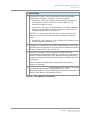 21
21
-
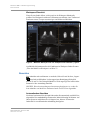 22
22
-
 23
23
-
 24
24
-
 25
25
-
 26
26
-
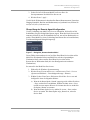 27
27
-
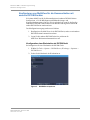 28
28
-
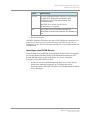 29
29
-
 30
30
-
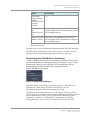 31
31
-
 32
32
-
 33
33
-
 34
34
-
 35
35
-
 36
36
-
 37
37
-
 38
38
-
 39
39
-
 40
40
-
 41
41
-
 42
42
-
 43
43
-
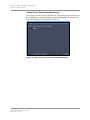 44
44
-
 45
45
-
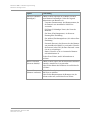 46
46
-
 47
47
-
 48
48
-
 49
49
-
 50
50
-
 51
51
-
 52
52
-
 53
53
-
 54
54
-
 55
55
-
 56
56
-
 57
57
-
 58
58
-
 59
59
-
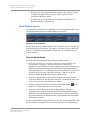 60
60
-
 61
61
-
 62
62
-
 63
63
-
 64
64
-
 65
65
-
 66
66
-
 67
67
-
 68
68
-
 69
69
-
 70
70
-
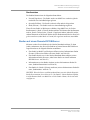 71
71
-
 72
72
-
 73
73
-
 74
74
-
 75
75
-
 76
76
-
 77
77
-
 78
78
-
 79
79
-
 80
80
-
 81
81
-
 82
82
-
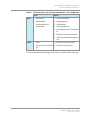 83
83
-
 84
84
-
 85
85
-
 86
86
-
 87
87
-
 88
88
-
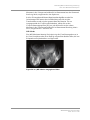 89
89
-
 90
90
-
 91
91
-
 92
92
-
 93
93
-
 94
94
-
 95
95
-
 96
96
-
 97
97
-
 98
98
-
 99
99
-
 100
100
-
 101
101
-
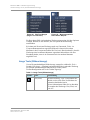 102
102
-
 103
103
-
 104
104
-
 105
105
-
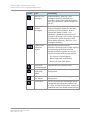 106
106
-
 107
107
-
 108
108
-
 109
109
-
 110
110
-
 111
111
-
 112
112
-
 113
113
-
 114
114
-
 115
115
-
 116
116
-
 117
117
-
 118
118
-
 119
119
-
 120
120
-
 121
121
-
 122
122
-
 123
123
-
 124
124
-
 125
125
-
 126
126
-
 127
127
-
 128
128
-
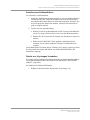 129
129
-
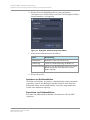 130
130
-
 131
131
-
 132
132
-
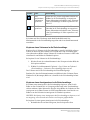 133
133
-
 134
134
-
 135
135
-
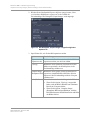 136
136
-
 137
137
-
 138
138
-
 139
139
-
 140
140
-
 141
141
-
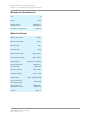 142
142
-
 143
143
-
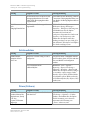 144
144
-
 145
145
-
 146
146
-
 147
147
-
 148
148
-
 149
149
-
 150
150
-
 151
151
-
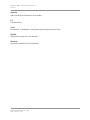 152
152
-
 153
153
-
 154
154
-
 155
155
-
 156
156
-
 157
157
-
 158
158
Hologic MultiView Breast Software Benutzerhandbuch
- Typ
- Benutzerhandbuch
Verwandte Artikel
-
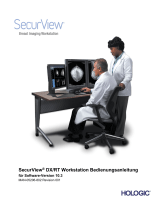 Hologic SecurView DX_RT Benutzerhandbuch
Hologic SecurView DX_RT Benutzerhandbuch
-
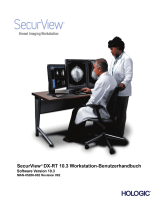 Hologic SecurView DX/RT Workstation Benutzerhandbuch
Hologic SecurView DX/RT Workstation Benutzerhandbuch
-
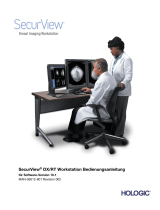 Hologic SecurViewDX-RT 10.1 Benutzerhandbuch
Hologic SecurViewDX-RT 10.1 Benutzerhandbuch
-
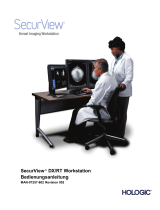 Hologic SecurView DX-RT Benutzerhandbuch
Hologic SecurView DX-RT Benutzerhandbuch
-
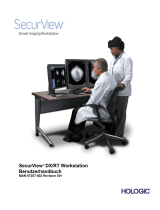 Hologic SecurView DX-RT Breast Imaging Workstation Benutzerhandbuch
Hologic SecurView DX-RT Breast Imaging Workstation Benutzerhandbuch
-
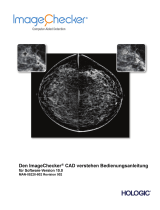 Hologic ImageChecker CAD Benutzerhandbuch
Hologic ImageChecker CAD Benutzerhandbuch
-
 Hologic Selenia Dimensions Digital Mammography System Benutzerhandbuch
Hologic Selenia Dimensions Digital Mammography System Benutzerhandbuch
-
 Hologic 3Dimensions System Benutzerhandbuch
Hologic 3Dimensions System Benutzerhandbuch
-
 Hologic 3Dimensions Benutzerhandbuch
Hologic 3Dimensions Benutzerhandbuch
-
 Hologic Selenia Dimensions Digital Mammography System Benutzerhandbuch
Hologic Selenia Dimensions Digital Mammography System Benutzerhandbuch